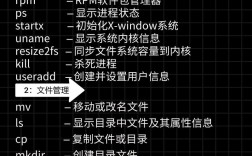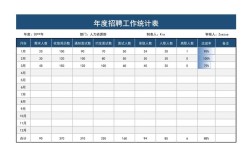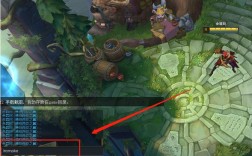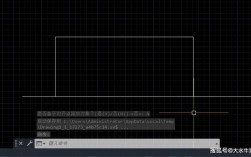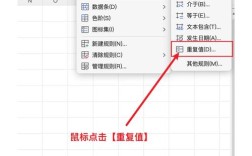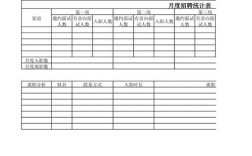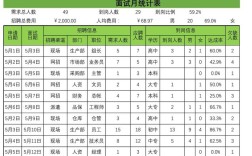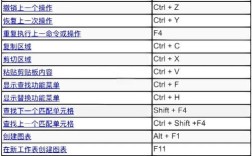在Excel中,除了常用的公式、排序、筛选等基础操作外,还有许多强大但相对少用的“其他命令”能够显著提升数据处理和分析效率,这些命令隐藏在菜单栏的各个选项卡中,或通过快捷键、自定义功能区调用,掌握它们能让复杂任务变得简单,以下将从数据清洗、高级分析、自动化操作和协作优化四个维度,详细介绍这些实用命令。
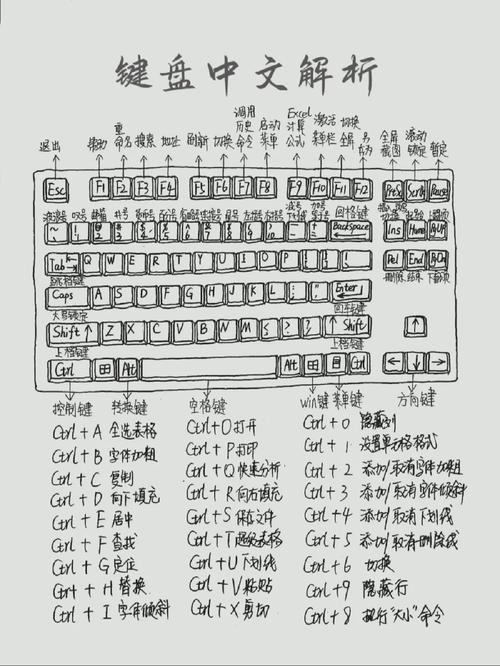
数据清洗类命令
数据清洗是处理表格的第一步,Excel的“数据”选项卡中提供了多个高效工具。“分列”功能不仅能将一列数据拆分为多列,还能通过“分隔符号”或“固定宽度”智能识别文本结构,尤其适合处理从系统导出的不规范数据,将“姓名-性别-年龄”格式的单元格拆分为三列时,只需选择“分列”,勾选“其他”符号并输入“-”,即可快速完成拆分。
“删除重复项”命令则能一键去除重复数据,支持对多列组合进行唯一性判断,在客户名单中,若需保留每个客户的唯一记录,可选择“姓名+电话”两列作为重复依据,Excel会自动保留第一条记录并删除后续重复行。
“数据验证”功能可限制单元格输入格式,避免错误数据录入,在“性别”列中设置下拉菜单(选项为“男/女”),或在“年龄”列中限制输入1-120的整数,能大幅提升数据规范性,若需批量检查无效数据,可使用“圈释无效数据”命令,不符合验证条件的单元格会被红色圆圈标记,方便快速修正。
高级分析类命令
对于复杂分析,“数据”选项卡的“模拟分析”工具组中的“方案管理器”和“单变量求解”非常实用,企业需制定不同销售量下的利润方案,可通过“方案管理器”保存多种假设(如“乐观/中性/悲观”三种销量对应的成本和利润),快速切换对比结果,而“单变量求解”则能反向推导目标值,若目标利润为10万元,在固定成本和单价的情况下,可自动计算出所需的销量。
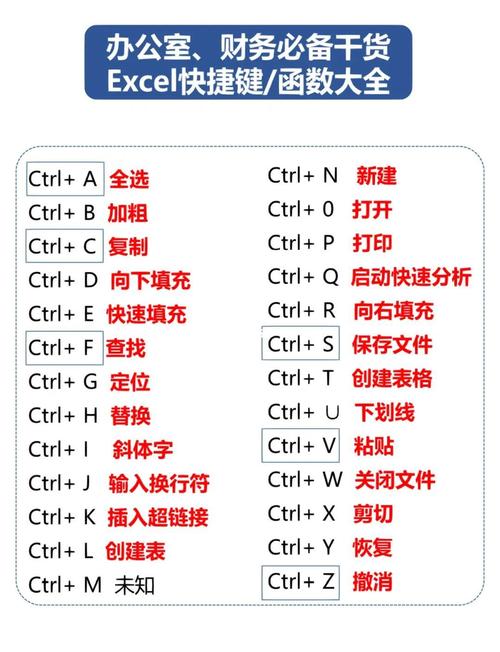
“合并计算”功能支持多表数据汇总,尤其适合跨部门数据整合,将三个区域的月度销售表合并到总表中,可选择“求和”或“平均值”等计算方式,自动生成汇总结果,若需按类别分组统计,“分类汇总”命令能快速插入小计和总计,但更灵活的是“数据透视表”,它可拖拽字段实现动态分析,如按“产品类别”和“季度”交叉统计销售额,并支持筛选、排序和切片器交互。
自动化操作类命令
“宏”和“VBA”是Excel自动化的核心,但无需编程基础也能使用“录制宏”功能,若需频繁将 selected 单元格的字体设置为红色加粗,可点击“视图”选项卡的“宏”,选择“录制宏”,设置快捷键(如Ctrl+Shift+R),执行格式设置后停止录制,之后只需按快捷键或双击宏名,即可一键重复操作。
“条件格式”中的“数据条”“色阶”和“图标集”能直观展示数据分布,用“数据条”标记销售额大小,条形长度直观反映数值差异;用“图标集”标记成绩等级(如≥90分为绿色对勾,60-89分为黄色感叹号,<60分为红色叉号)。“新建规则”支持自定义公式,将“高于部门平均值的单元格”标记为绿色,公式可设为“=B2>AVERAGE($B$2:$B$100)”。
协作优化类命令
多人协作时,“审阅”选项卡的“保护工作表”和“保护工作簿”可防止误操作,保护工作表后,用户只能编辑未锁定的单元格,保护工作簿则能限制结构修改(如添加/删除工作表),若需共享审阅,“批注”功能可插入备注并@同事,点击“显示所有批注”可集中查看反馈。
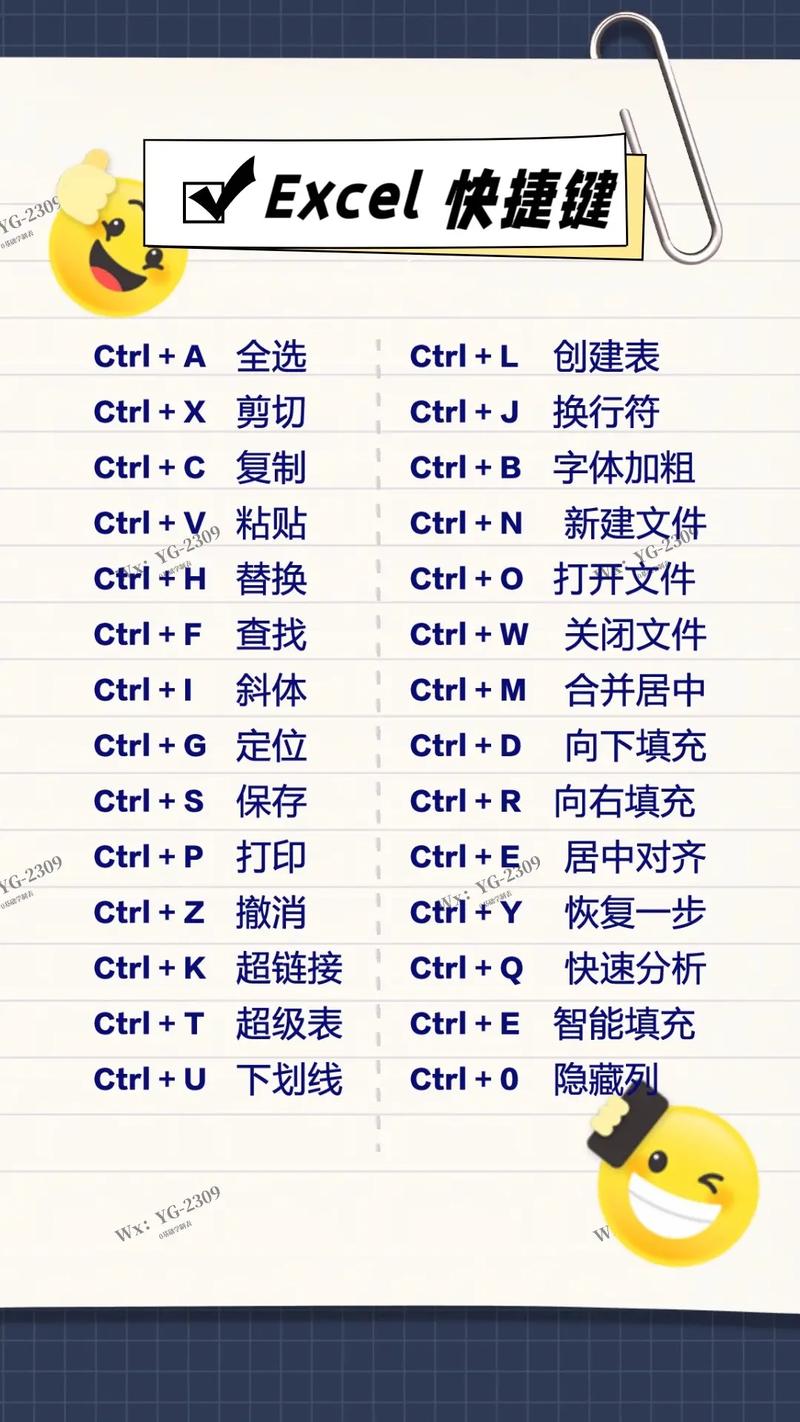
“共享工作簿”允许多用户同时编辑,但需注意实时同步可能存在延迟,更推荐使用“OneDrive云协作”,通过“文件”->“共享”生成链接,设置编辑权限后,团队成员可在浏览器中同时在线编辑,所有更改自动保存。
相关问答FAQs
Q1:如何快速将文本格式的数字转换为数值格式?
A:选中需转换的单元格区域,点击左上角的“错误检查”按钮(感叹号图标),选择“转换为数字”;或使用“数据”选项卡中的“分列”功能,直接点击“完成”,Excel会自动识别并转换格式。
Q2:Excel中如何批量替换多个不同的文本内容?
A:可通过“替换”功能分步操作:按Ctrl+H打开对话框,先查找“文本1”并替换为“替换1”,再查找“文本2”替换为“替换2”,重复此过程;若需同时替换多个不同内容,可辅助使用辅助列和VLOOKUP函数构建映射表,再通过“分列”或“公式”批量应用替换结果。